WSAPPX - Was ist dieser Prozess und warum er den Prozessor lädt
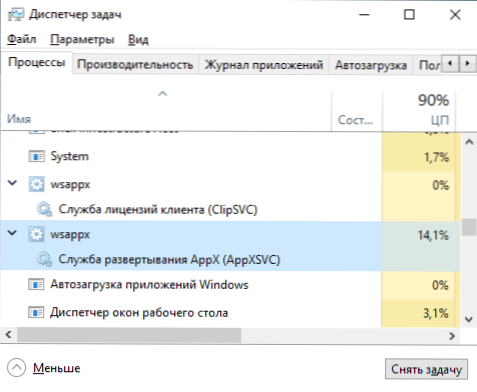
- 3801
- 908
- Dario Hiebl
Im Windows 10 -Abschnitt in den Windows -Prozessen finden Sie einen oder mehrere WSAPPX -Prozesse mit den Beschreibungen des Bereitstellungsdienstes „AppXSSVC“, "CLIPSVC", in den frühen Versionen von Windows 10 können Sie auch „WSService“ erfüllen,. In einigen Fällen lädt WSAppx den Prozessor aus einem unbekannten Grund stark.
Diese Anweisungen sind ausführlich darüber, was der WSAPPX -Prozess ist und was in einer Situation zu tun ist, in der der Prozessor eine hohe Belastung des Problems verursacht. Ähnliches Thema: Welche Art von Svchost -Prozess.exe und warum es den Prozessor lädt.
Was ist der WSAPPX -Prozess
Im Rahmen des WSAPPX -Prozess.
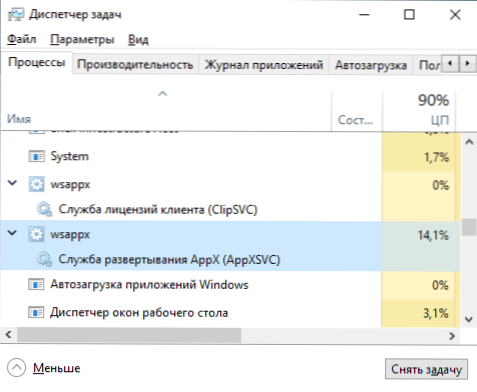
Dementsprechend können die entsprechenden Elemente im Dispatcher von Aufgaben während des Betriebs von Anwendungen (einschließlich Hintergrund), deren Installation oder Löschung auftreten.
In der Regel verursachen die betrachteten Elemente den Prozessor keine signifikante Belastung: Sie kann während der Installation oder Aktualisierungsprozesse in anderen Fällen während der Hintergrundarbeit in Kürze erhöht werden, und es reicht von Null im Bereich von Null. Leider ist dies nicht immer der Fall.
Was tun, wenn WSAppx den Prozessor in Windows 10 lädt
Weiter - damit Methoden, die dazu beitragen können, das Problem mit einer konstanten hohen Belastung der WSAPPX -Prozesse im Task -Dispatcher zu beheben:
- Wenn das Problem nach der Installation einiger neuer Anwendungen aus dem Windows 10 Store aufgetreten ist, versuchen Sie, sie zu entfernen. Wenn Sie an einem Datum vor der Entstehung eines Problems wiederhergestellt sind, können Sie sie verwenden.
- Starten Sie den Anwendungsspeicher im Menü Öffnen Sie "Laden und Updates" und aktualisieren Sie alle Anwendungen (während des Updates kann die Last sogar noch höher sein als im Moment, aber nach dem Verschwinden möglicherweise).
- Gehen Sie zu den Parametern - Anwendungen - Anwendungen und Funktionen. Sortieren Sie die Anwendungen nach Installationsdatum. Für alle kürzlich installierten/aktualisierten Anwendungen aus dem Windows 10 Store (in der Liste werden andere Anwendungen vorhanden) gehen Sie zu den „zusätzlichen Parametern“ und klicken. Es ist besser, unnötige Anwendungen aus der Liste zu löschen.
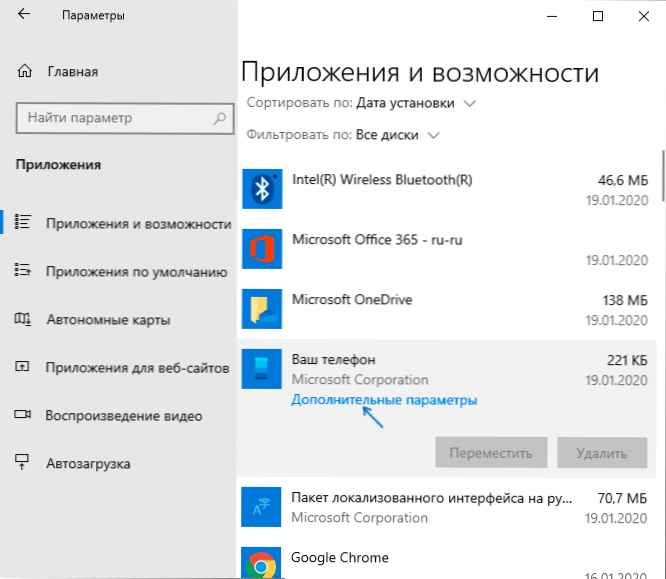
- Wenn Sie die Windows 10 -Pumpdatei ausgeschaltet haben, kann dies zu WSAppx -Verhalten führen, versuchen Sie, sie erneut einzuschalten. Lesen Sie mehr darüber, wie dies geht: Windows 10 Pivot -Datei.
- Wenn Sie keine Windows 10 -Anwendung in keiner Weise benötigen, können Sie versuchen, den Dienst zu stoppen und zu deaktivieren, der den Prozessor unter WSAPPX lädt. Theoretisch kann dies jedoch die Leistung anderer Windows 10 -Systemelemente beeinflussen, da im Betriebssystem selbst viel mit den UWP -Anwendungen „gebunden“ ist.
- Einer der häufigen Tipps in dieser Situation besteht darin, den Windows 10 -Speicher im Herausgeber der lokalen Gruppenrichtlinie (GPEDIT) zu trennen.MSC) entlang des Pfades der Computerkonfiguration - Verwaltungsvorlagen - Windows -Komponenten - Speichern - Deaktivieren Sie die Store -Anwendung. In meinem Gedächtnis hat sich diese Methode nie als nützlich erwiesen, aber Sie können es versuchen, und Sie können zusätzlich andere Parameter im selben Abschnitt des Editors der lokalen Gruppenrichtlinie wechseln.
- Ich kann den korrekten Betrieb der in Betracht gezogenen Dienste von Antiviren der dritten Teilnahme, Mittel zur automatischen Reinigung des Systems, in einigen Fällen - Aktionen zum Ausschalten der Telemetrie ("Überwachung") Fenster, wenn etwas aus diesem installiert oder hat Denken Sie kürzlich vor, denken Sie daran, dass.
- Eine der am häufigsten arbeitenden, aber nicht die bequemsten Optionen, mit denen Sie die hohe Ladung von WSAppx beheben können. Erstellen Sie einen neuen Benutzer, gehen Sie darunter, stellen Sie sicher, dass die Last normal ist und dann vollständig zu diesem Benutzer migriert.
In den meisten Fällen hilft eine der Methoden, das Problem zu lösen. Darüber hinaus stelle ich fest, dass unter den häufig festgestellten Store -Anwendungen, die den Prozessor durch die WSAppx, Marken -Dienstprogramme von Laptop -Herstellern oder PCs erhöhen ).
- « So zeigen und verbergen Sie die Systemdateien und Ordner Windows 10
- Minitool Moviemaker kostenlos - kostenloser Video -Editor für Anfänger »

